この記事では、iOS13をクリーンインストールする方法について詳しくお伝えします。
クリーンインストールを行うことで、動作の遅くなったiPhoneがサクサク快適に動作するので、上書きアップデートでiPhoneの動作が遅くなった方は必見です。
クリーンインストールはiPhoneを初期化するので、写真やデータのバックアップは必須です。この記事でお伝えする手順で操作すれば、30分程度で、データが消えることもなくiOS13をクリーンインストールすることが可能です。
クリーンインストールを行うと快適に使えるのか?
僕のiPhone 7 PlusはiOS13に上書きインストールしたところ動作は遅かったのですが、クリーンインストール後、快適に動作するようになりました。
iOS13、iPhone 7 Plusで全然快適に使えそう。
・上書きインストール→カクカクした動きだった
・クリーンインストール→結構快適でPixel 3と変わらないレベル不具合で交換してもらったのが去年の6月だから、バッテリーは1年3ヶ月しか使ってないので、あと1年頑張るか。
— 伊藤 亜津佐/Azusa Ito (@ischool_ito) September 22, 2019
iOS13をクリーンインストールする手順
次の手順でiOS13をクリーンインストールします。
- iOS13にアップデートする前にやるべきこと
- iOS13に上書きアップデート
- 「iPhoneを探す」をオフ
- iPhoneを初期化
- 新しいiPhoneとして設定
- バックアップからiPhoneを復元
- 2段階認証は「Microsoft Authenticator」で設定
- Suicaを再び設定
それでは詳しい手順を紹介します。
1. iOS13にアップデートする前にやるべきこと
iOS13にアップデートする前に、必ず次のことを行ってください。不具合を未然に防ぐことができます。
①iOSのバックアップを作成
②iPhoneの写真と動画をバックアップ
③LINEのトークをバックアップ
④LINEのアカウント引き継ぎ設定を有効に
⑤Suicaを解除 (サーバ退避)
⑥2段階認証をオフに
①iOSのバックアップを作成
iOS13にアップデートする前に、iOSのバックアップを作成してください。iOSのバックアップがあれば、クリーンインストールに失敗しても元に戻すことができます。
iOSのバックアップには、「iTunesバックアップ」と「iCloudバックアップ」があります。どちらの方法でも同じように復元できますが、iPhoneに写真や動画がたくさんある場合、「iTunesバックアップ」がオススメです。
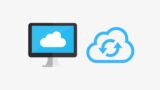
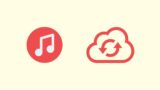
macOS Catalinaを搭載したMacでは、iTunesが廃止されたことから、FinderでiPhoneのバックアップを作成します。

②iPhoneの写真と動画をバックアップ
iOSのバックアップとは別に、iPhoneの写真と動画のバックアップを作成します。
バックアップから復元できない場合に、写真と動画のバックアップが別にあると安心です。
次のどちらかの方法でバックアップを作成してください。
- PCにバックアップ
- Googleフォトにバックアップ
ちなみに、iCloud写真を使っている方は、iCloudに写真と動画が保存されているのでバックアップは不要です。
③LINEのトークをバックアップ
LINEのトークをバックアップします。バックアップがあれば、LINEの引き継ぎに失敗した場合に、トークを元に戻すことができます。
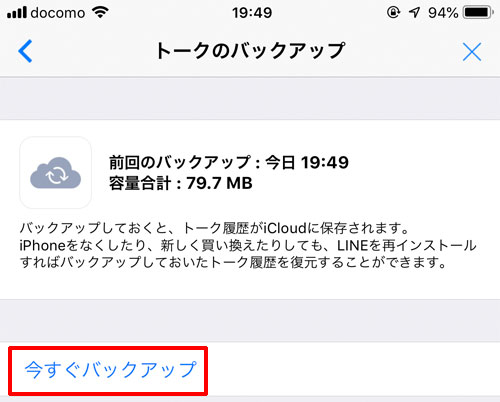
④LINEのアカウント引き継ぎ設定を有効に
LINEの引き継ぎ設定を有効にしてください。
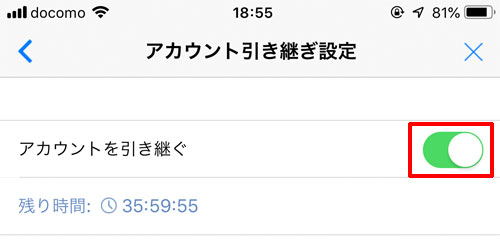
LINEを引き継ぐには「メールアドレス」「パスワード」「電話番号」の登録が必須ですのでご注意ください。

⑤Suicaを解除 (サーバ退避)
iPhone 7以降をお使いの方でSuicaを使っている場合、Suicaを解除してください。
- Wallet→Suicaを選択→右上に表示されるボタンをタップ→「このカードを削除」をタップ
Suicaのデータはサーバに退避して、クリーンインストール後に再度iPhoneに設定します。
⑥2段階認証をオフに
Google Authenticatorを使って2段階認証を設定している場合、解除するかSMSへの2段階認証に変更します。
クリーンインストールするとGoogle Authenticator内の認証コードは消えますので、ご注意ください。
僕が試したところ、同じiPhoneに復元すると認証コードを引き継げる場合もあります。この辺の動作は端末によっても異なる場合がありますので、僕は2段階認証をオフにすることをオススメします。
2. iOS13に上書きアップデート
準備が整ったら、iOS13に上書きアップデートしてください。
次の2通りの方法がありますが、どちらでもOKです。
- iTunesでアップデート
- OTA (Over The Air) でアップデート
ここまでの手順は、先日の記事に詳しく書きましたので、ぜひご覧ください。
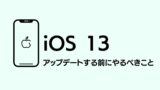
3. 「iPhoneを探す」をオフ
「iPhoneを探す」をオフにしないと、iPhoneを初期化できませんのでご注意ください。
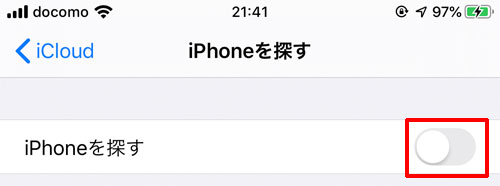
- iPhoneの設定→Apple ID→iCloud→iPhoneを探す→オフ
4. iPhoneを初期化
iOS13に上書きアップデートしたら、iPhoneを初期化します。
初期化するには「iPhone本体で初期化する方法」と「PCで初期化する方法」があります。どちらの方法でも、初期化する前にバックアップを作成する画面が出てきます。
「iOS13にアップデートする前にやるべきこと」でバックアップを作成していると思いますが、念の為バックアップしておくことをオススメします。
「iPhone本体で初期化する方法」
次の手順でiPhoneを初期化します。
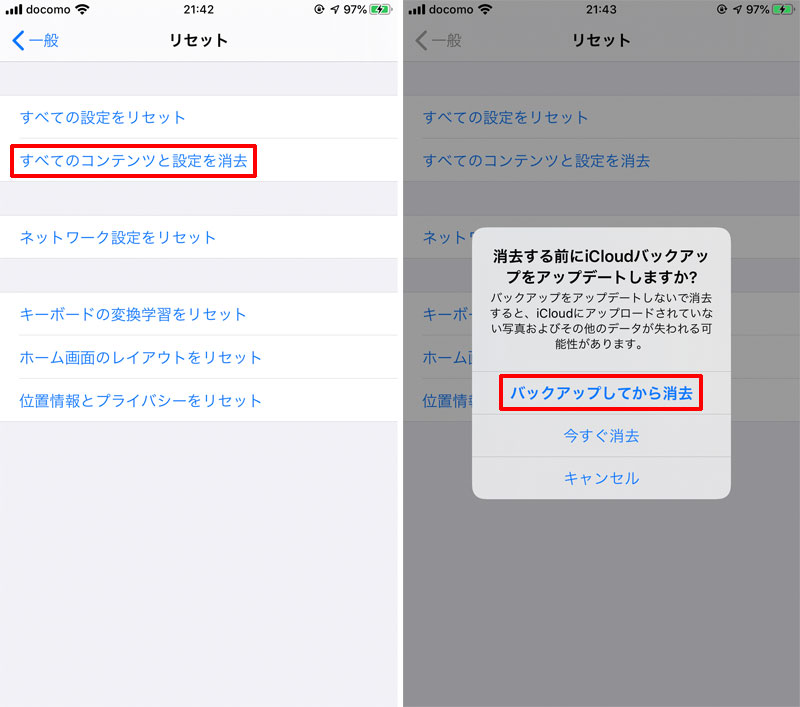
- iPhoneの設定→一般→リセット→すべてのコンテンツと設定を消去→バックアップしてから消去
「PCで初期化する方法」
PCとiPhoneをLightningケーブルで接続して、iTunesでiPhoneを初期化することもできます。
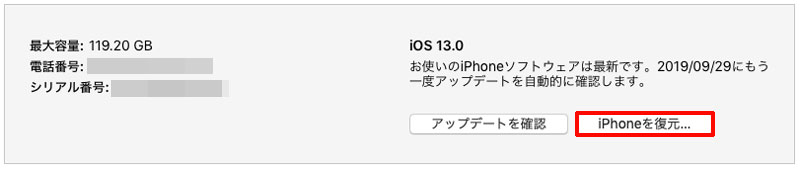
- iTunes→「iPhoneを復元」をクリック
5. 新しいiPhoneとして設定
初期化が完了したらiPhoneをセットアップします。
アプリを一つ一つインストールする作業が面倒でなければ、iOSのバックアップから復元するのではなく、「新しいiPhoneとして設定」を強くオススメします。
iOSのバックアップから復元した場合と比べると、よりiPhoneの動作は快適になります。
iPhone Xs / Xs Maxをお使いであればそれほど変わらないかもしれませんが、僕が所有するiPhone 7 Plusでは「新しいiPhoneとして設定」することで、かなり快適に使えるようになりました。
アプリは次のように設定します。
- 必要なアプリを一つ一つインストール
- LINEのアカウントを引き継いで、トーク履歴を元に戻す
6. バックアップからiPhoneを復元
アプリを一つ一つインストールする作業が面倒ならば、iOSのバックアップから復元することも可能です。この場合、元のiPhoneでインストールしていたアプリは、復元ですべて元に戻ります。
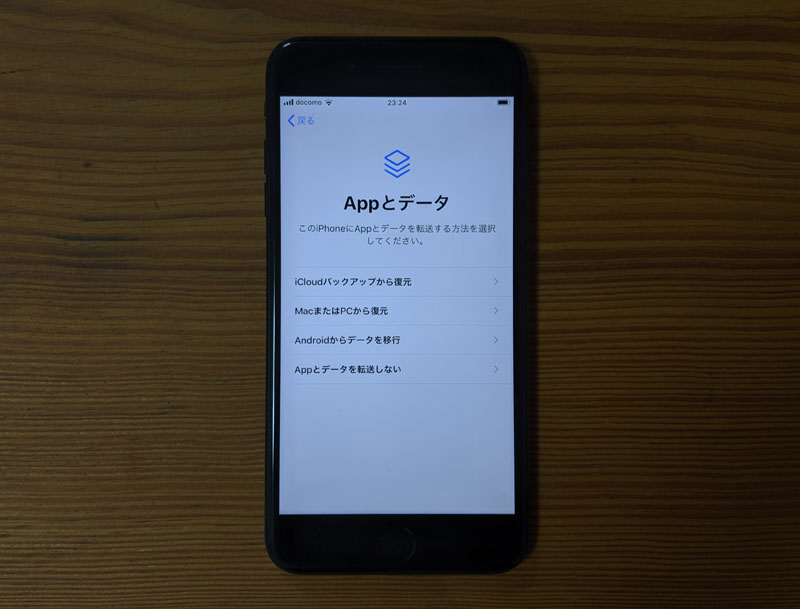
- iCloudバックアップの場合・・・「iCloudバックアップから復元」
- iTunesバックアップの場合・・・「MacまたはPCから復元」
7. 2段階認証は「Microsoft Authenticator」で設定
Google Authenticatorで2段階認証を再び設定することも可能ですが、「Microsoft Authenticator」で2段階認証を設定することをオススメします。
理由は、認証コードをiCloudにバックアップできるので、機種変更やiPhoneを紛失したときに、認証コードが確実に復元できるためです。
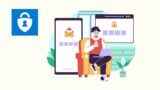
8. Suicaを再び設定
Suicaを再び設定して再開します。
- 設定→ユーザー名→iCloud→「Wallet」と「iCloud Drive」をONに (デフォルトでオン)
- Walletを起動
- 右上の「+」をタップして「続ける」をタップ
- 「Suica」をタップ
- サーバ退避したSuicaが表示されるので、「追加」をタップ
さいごに
以上、iOS13をクリーンインストールする方法をお伝えしました。
iOS13へアップデートして動作が遅くなってしまった方は、ぜひお試しください。
iPhone 7 Plusでもサクサク動くようになります。
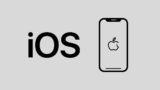

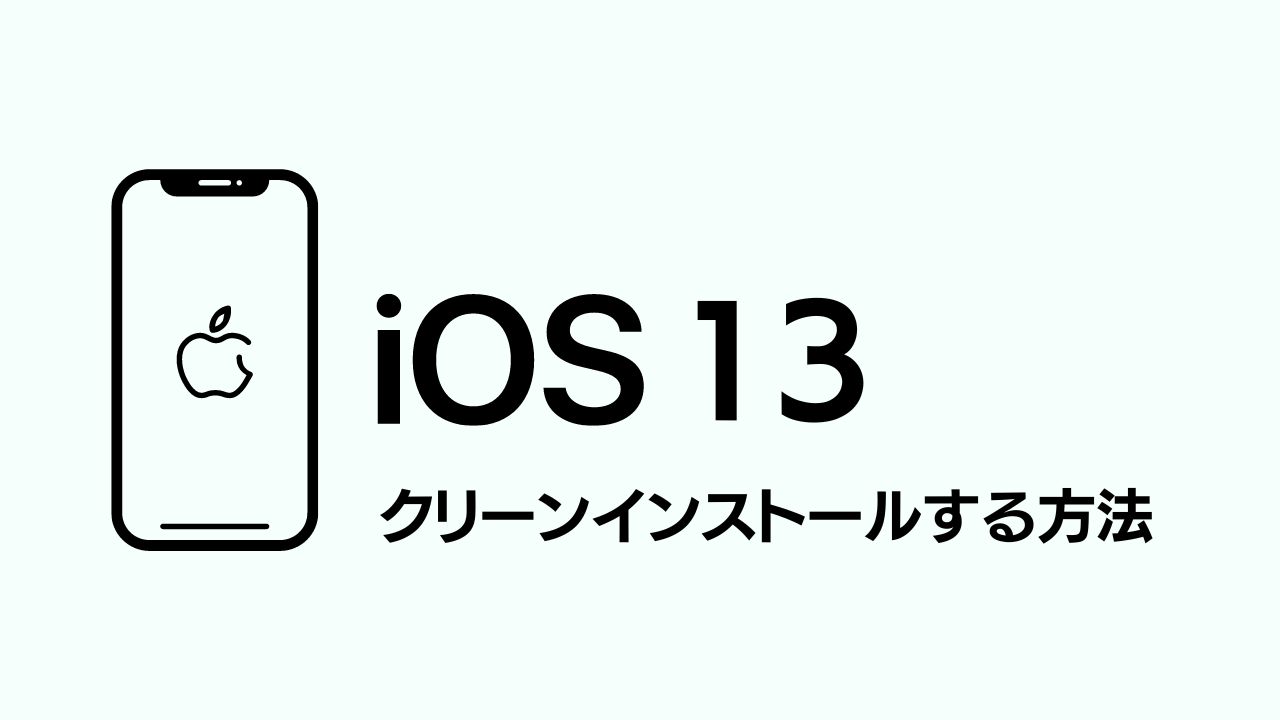
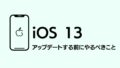
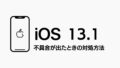








ナレッジ